WPS是一款国产很优秀的免费的办公软件,和OFFICE对比它在兼容性等方面都表现的很好,但是平时总会弹出很多广告,比如说WPS弹窗广告、WPS热点等等,天天弹,真的挺烦人,挺郁闷的。哪么怎么禁止WPS弹窗广告、WPS热点推荐等呢,下面大家就一起来看看如何设置去除WPS弹窗广告,热点等的教程。
去除WPS的弹窗广告方法有很多,比如目前网络上面很多对系统文件进行修改的办法,但是涉及到修改文件很多人都不懂的操作,还有可能在没有操作好的情况下面出现问题,其实在WPS内部早已为我们内置好了一项去广告功能,简洁高效操作也更简单。下面跟随小编来看看WPS弹窗广告如何禁止?
1、首先,我们点击开始菜单,找到WPS Office文件夹,在下级菜单中找到“配置工具”一项;
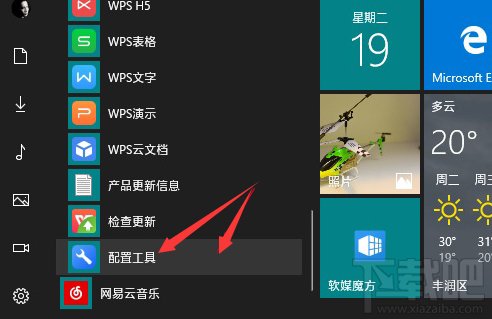
2. 在弹出对话框中点击“高级”;

3. 如下图所示,再选择“其他选项”这时你就会看到跳转窗口中包含有三组选项“升级完成后推荐精选软件”、“订阅WPS热点”、“接受广告推送”,而且全部是默认勾选状态。点击鼠标,取消前面的“√”;
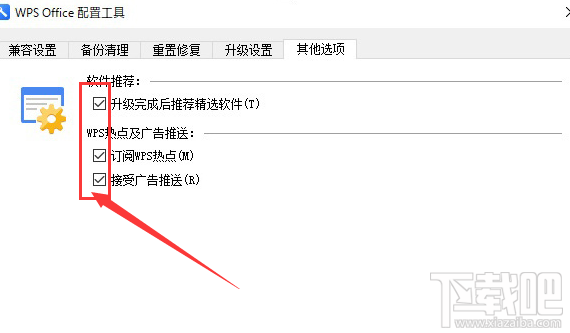
4. 点击确定后讨厌的弹窗广告就立刻不见了,虽然这种方法无法去除WPS中的所有广告,但1分钟不到就能让办公环境清爽起来,也是值得一试的。
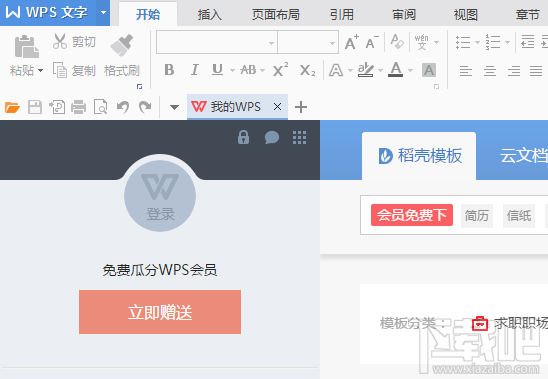
以上就是通过取消wps中的订阅“WPS热点”、“接受广告推送”等功能,从而去除禁止WPS弹窗广告、WPS热点等的操作步骤,可以说是真正的免费使用WPS“清爽版”。不过在有能力的情况,希望大家支持图产原创软件的发展。






评论前必须登录!
注册